Har du någonsin undrat vad folk söker efter på din webbplats eller hur de ens hittar ditt innehåll från första början? 🤔
Att gräva i sökanalysdata öppnar upp en värld av möjligheter! Det hjälper dig att förstå din målgrupp, skapa innehåll som de kommer att älska och öka din trafik och försäljning.
Sedan kan du justera din webbplats för att ge besökarna en bättre upplevelse. Oavsett om användarna letar efter specifika produkter eller svar på angelägna frågor kan sökanalyser hjälpa dig.
I den här guiden visar vi dig två olika metoder som vi använder för att visa sökanalyser i WordPress och få värdefulla insikter.
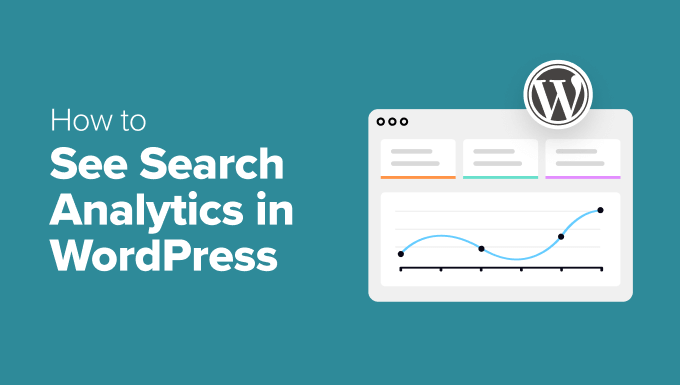
Vad är sökanalys i WordPress?
Sökanalys kan hjälpa dig att förstå hur besökare hittar och interagerar med din WordPress-webbplats. Dessa data handlar om att samla in insikter som kan vägleda dig i att skapa bättre innehåll och förbättra användarupplevelsen.
I den här guiden går vi igenom de två huvudtyperna av sökanalys som du bör fokusera på: Intern sökanalys och extern sökanalys.
Enkelt uttryckt visar intern sökanalys vad människor söker efter när de redan befinner sig på din webbplats. Å andra sidan visar extern sökanalys hur besökare hittar din webbplats via sökmotorer.
Här är några exempel på analys av interna sökningar:
- Sökord: Se exakt vad användarna skriver i sökfältet. Letar de efter specifika produkter, blogginlägg eller svar på vanliga frågor?
- Sökfrekvens: Spåra hur ofta specifika söktermer anges för att identifiera de mest populära sökorden bland din målgrupp.
- Frekvens för förfinade sökningar: Spåra hur många gånger besökare förfinar sina sökfrågor. En hög grad av förfining kan tyda på att sökresultaten inte uppfyller deras behov.
Du kanske också vill lära dig extern sökanalys, t.ex:
- Toppresterande sidor: Identifiera vilka sidor som får mest organisk trafik. Får dina produktsidor eller blogginlägg den uppmärksamhet du förväntar dig?
- Nyckelord för organisk sökning: Se vilka nyckelord som leder besökare till din webbplats från sökmotorer. Hittar användarna till dina blogginlägg, produktsidor eller målsidor?
- Rankingposition: Följ upp hur dina sökord rankas i sökmotorerna. Förbättras dina målnyckelord i rankningen över tid?
Dessa insikter är avgörande eftersom de hjälper dig att förstå vad människor söker efter utanför din webbplats. På så sätt kan du optimera ditt innehåll så att det rankas bättre i sökresultaten.
🚨 Viktigt: Om du letar efter insikter i webbplatsens övergripande prestanda rekommenderar vi att du använder Google Analytics via plugin-programmet MonsterInsights. Det visar alla dina analysdata i WordPress som nybörjarvänliga rapporter. Kolla bara in vår guide om hur du installerar Google Analytics i WordPress för mer information!
Varför behöver jag spåra min sökanalys?
Genom att spåra din sökanalys får du en tydlig bild av hur besökare interagerar med din WordPress-blogg eller webbplats och hur de hittar dig.
Det mest uppenbara skälet är att förbättra användarupplevelsen. Om du känner till de vanligaste sökorden på din webbplats kan du förbättra navigeringen och göra det lättare att hitta ditt innehåll.
Andra anledningar till att följa upp din sökanalys är
- Förstå användarnas avsikter. Genom att spåra vad människor söker efter på din webbplats kan du förstå deras behov och vad de letar efter. Detta hjälper dig att tillhandahålla rätt innehåll eller produkter som matchar deras förväntningar.
- Optimera innehållsstrategin: Du kan identifiera luckor i ditt innehåll eller hitta ämnen att skriva om. Detta hjälper dig att fokusera dina ansträngningar på vad som verkligen resonerar med din publik.
- Förbättra SEO: Genom att förstå vilka nyckelord som ger besökare från sökmotorer kan du finjustera din SEO-strategi. Du kan optimera för dessa nyckelord och locka ännu mer trafik.
- Öka engagemanget: Genom att tillgodose besökarnas behov med relevant innehåll och en smidig sökupplevelse är det mer sannolikt att de stannar längre, utforskar fler sidor och kommer tillbaka i framtiden.
Sammantaget hjälper kontinuerlig spårning av söktrender dig att mäta effekten av dina innehållsuppdateringar och WordPress SEO-insatser. På så sätt kan du justera strategier efter behov.
Så här ser du sökanalys i WordPress
Genom att kombinera intern och extern sökanalys får du nu en fullständig bild av vad besökarna letar efter och hur de hittade till din webbplats. Med dessa insikter kan du fatta smartare beslut för att ge din publik bättre service.
I de följande avsnitten beskriver vi hur du kan se interna och externa sökanalyser i WordPress.
Är du redo? Låt oss hoppa in direkt!
Metod 1: Så här ser du intern sökanalys i WordPress
Om du vill få värdefulla insikter om vad dina besökare söker efter när de är på din webbplats, kommer den här metoden med SearchWP att hjälpa dig att göra just det.
SearchWP är det bästa sökpluginet för WordPress, och det är mycket enkelt att använda.
Dessutom använder vi SearchWP på några av våra partnervarumärken, och vi har sett en stor förbättring av sökfunktionaliteten. Våra användare kan nu hitta det de letar efter snabbare, vilket leder till en smidigare upplevelse och förbättrat engagemang.
Vill du lära dig mer? Kolla bara in vår fullständiga SearchWP-recension.
Steg 1: Installera och aktivera SearchWP
Först och främst, låt oss installera och aktivera SearchWP. Klicka bara på knappen “Get SearchWP Now” på webbplatsen.

Observera: SearchWP är ett premiumplugin. För att se din webbplats interna sökanalys behöver du Metrics-tillägget , som ingår i Pro-planen och högre.
När det är gjort, gå över till fliken “Nedladdningar” i ditt SearchWP-konto.
Därefter kan du klicka på knappen “Download SearchWP” för att spara plugin-filen på din dator.
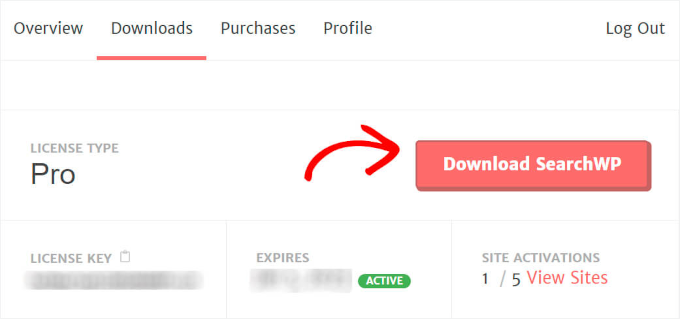
Nu när pluginet laddas ner, glöm inte att kopiera din licensnyckel. Du kommer att behöva den inom kort för att aktivera pluginet.
Därefter kan du hoppa över till ditt WordPress-adminområde och ladda upp SearchWP-pluginets zip-fil.
Är du osäker på hur du gör? Inga problem! Kolla in den här enkla steg-för-steg-guiden om hur du installerar ett WordPress-plugin.
När SearchWP är installerat och aktiverat är det dags att ange din licensnyckel.
För att göra detta går du till SearchWP ” Inställningar och letar reda på fältet “Licensnyckel”.
Sedan klistrar du bara in din SearchWP Pro-licensnyckel i fältet och trycker på knappen för att aktivera den.
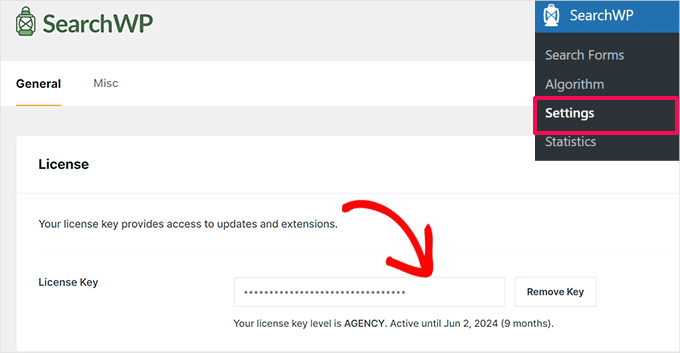
Nu när SearchWP är igång är du redo att gå vidare till nästa steg.
Steg 2: Installera och aktivera Metrics Extension
SearchWP samlar in sökdata som standard, men tillägget Metrics tar saker och ting till nästa nivå genom att ge dig avancerade insikter i dina besökares sökbeteende.
För att komma igång kan du gå till SearchWP ” Extensions från ditt WordPress-adminområde. Klicka sedan på knappen “Installera” under tillägget Metrics.
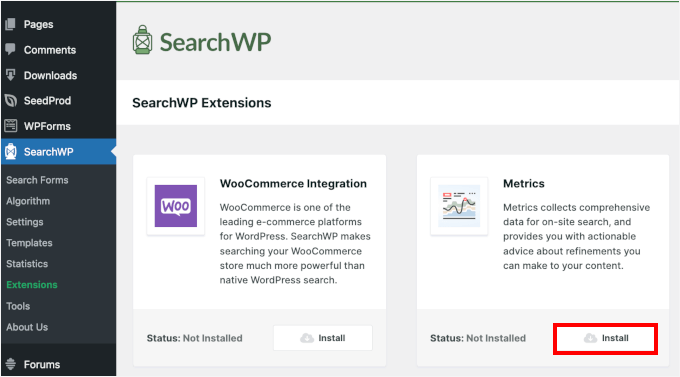
Detta kommer att starta installations- och aktiveringsprocessen för Metrics-tillägget.
Steg 3: Kontrollera data om sökord på din webbplats
När tillägget Metrics har aktiverats kan vi ta en titt på data från sökanalysen.
Först måste du gå till SearchWP ” Metrics.
Här ser du alla sökdata som samlats in från dina webbplatsbesökare. Till en början kommer det inte att finnas några data eftersom du just installerat pluginet. Men från och med nu kommer varje sökning på din webbplats att visas här.
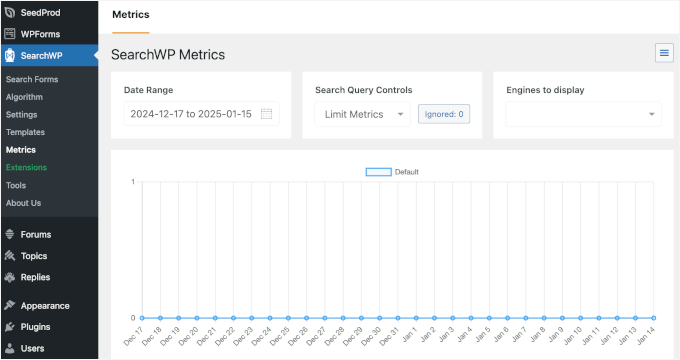
Du kan prova att göra en sökning på din live-webbplats för att se hur det fungerar.
Därefter kan du gå tillbaka till fliken “Metrics” och kontrollera om din sökfråga visas i realtid.
Nu är det klart! Du bör nu se sökordet som du använde visas så här:
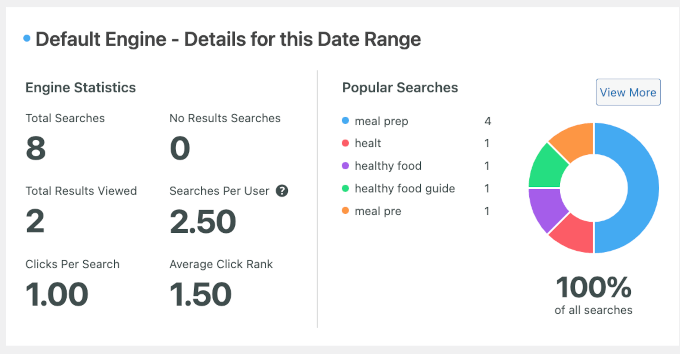
På höger sida ser du de populäraste sökningarna på din webbplats.
I den vänstra panelen kan du se detaljerade rapporter om webbplatsens sökanalys. De inkluderar följande mätvärden:
- Totalt antal sökningar: Här visas hur många gånger människor har använt sökfältet på din webbplats.
- Totalt antal visade resultat: Detta visar hur många sökresultat som folk har klickat på.
- Klick per sökning: Här visas det genomsnittliga antalet resultat som människor klickar på när de gör en sökning.
- Inga sökresultat: Detta visar hur ofta människor sökte men inte hittade något.
- Sökningar per användare: Här får du veta hur många sökningar varje användare i genomsnitt gör på din webbplats.
- Genomsnittlig klickrankning: Detta visar hur högt upp i sökresultaten som människor klickar, vilket hjälper dig att förstå vilka resultat som är mest populära.
Vid det här laget är du redo att börja spåra och analysera sökaktiviteten på din webbplats.
Om du upptäcker några problem kan du följa vår guide om hur du förbättrar WordPress-sökning med SearchWP.
Metod 2: Så här ser du extern sökanalys i WordPress
Instrumentpanelen Sökstatistik i All in One SEO (AIOSEO) ger dig ett fågelperspektiv på din webbplats prestanda på Google.
Från att spåra visningar och klick till att analysera prestanda för sökord och innehåll ger det dig alla insikter du behöver för att förbättra webbplatsens synlighet.
På WPBeginner använder vi AIOSEO för olika SEO-uppgifter, till exempel optimering av metabeskrivningar, titeltaggar, OpenGraph-inställningar för Facebook och X (tidigare Twitter), med mera. Så vi vet med egna ögon varför det är det bästa SEO-pluginet på marknaden. För en djupare dykning, missa inte vår fullständiga AIOSEO-recension!
Expert tips: All in One SEO kommer att hämta data direkt från Google Search Console, så du måste först skapa ett konto där. Mer information finns i vår guide om hur du lägger till din WordPress-webbplats i Google Search Console.
Steg 1: Installera och aktivera AIOSEO
Först måste du registrera dig på All in One SEO-webbplatsen. Klicka bara på knappen “Get All in One SEO for WordPress” på hemsidan.
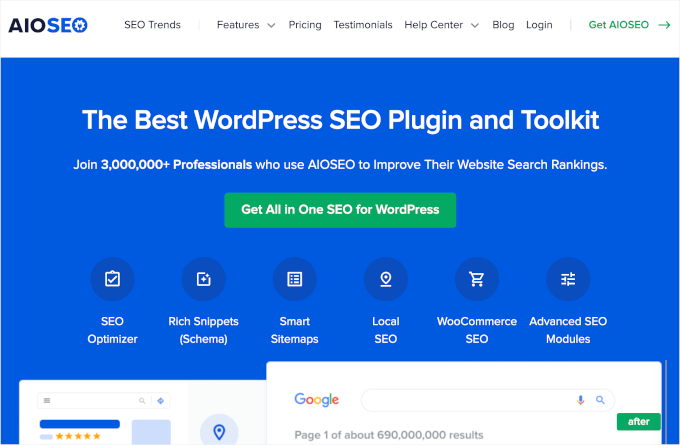
Tänk på att du behöver Elite-planen för att få tillgång till funktionen Sökstatistik. Du kan dock också kolla in gratisversionen av AIOSEO på WordPress.org och se om du gillar verktyget.
När du har registrerat dig måste du gå till din instrumentpanel i WordPress för att installera och aktivera plugin-programmet All in One SEO (AIOSEO) för WordPress. Om du behöver hjälp kan du kolla in vår steg-för-steg-guide om hur du installerar WordPress-plugins.
Vid aktivering kommer plugin-programmet att köra en installationsguide.
För att konfigurera den klickar du på knappen “Låt oss komma igång” och följer instruktionerna på skärmen.

För detaljerade instruktioner kan du se vår ultimata guide om hur du ställer in All in One SEO för WordPress.
Steg 2: Kom igång med SEO-översikten
Nu när AIOSEO är igång på din webbplats kommer du att se ett menyalternativ för All in One SEO i ditt adminområde.
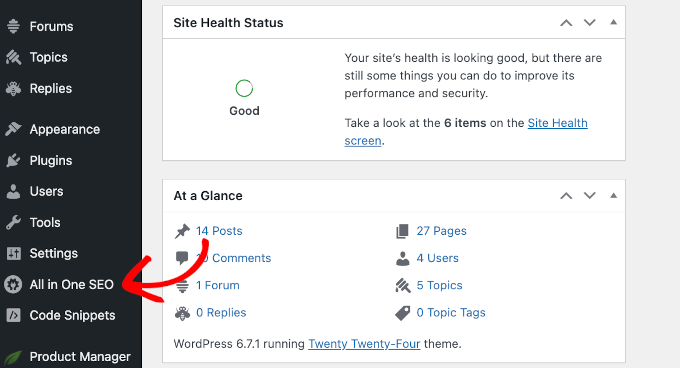
För att komma åt analysen av sökstatistik kan du klicka på menyalternativet All in One SEO och återigen på Sökstatistik.
Du kommer då till instrumentpanelen för sökstatistik.
Det här avsnittet ger en översikt över webbplatsens prestanda i sökresultaten, med början i widgetarna SEO-statistik och sökordspositioner.
Experttips: Du kan hålla muspekaren över alla AIOSEO grafer för att se detaljer över tid.
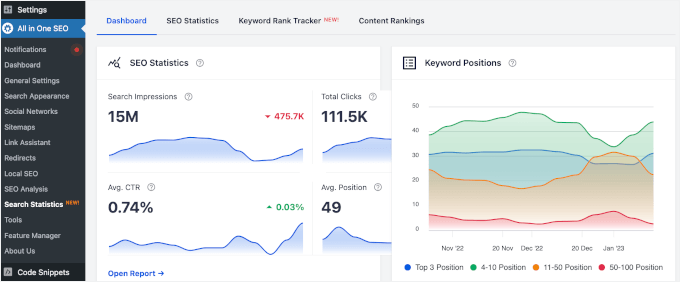
Widgeten SEO-statistik ger insikter i webbplatsens sökprestanda och visar viktiga mätvärden som t.ex:
- Sökintryck
- Totalt antal klick
- Genomsnittlig klickfrekvens (CTR)
- Genomsnittliga sökordspositioner
Å andra sidan visar diagrammet Keyword Positions ditt innehålls ranking över sökmotorns resultatsidor (SERP), oavsett om det är i topp 3, position 4-10, 11-50 eller 50-100.
Om du scrollar ner på den här fliken hittar du ytterligare översikter i widgetformat. Varje widget ger en snabb översikt och du kan klicka på dem för att komma till de fullständiga rapporterna.
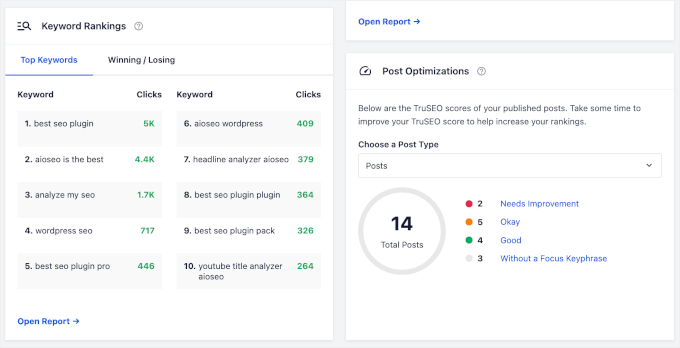
Nu när du är bekant med instrumentpanelen, låt oss dyka in i analyserna på varje flik: “SEO-statistik”, “Keyword Rank Tracker” och “Content Rankings”.
Steg 3: Utforska SEO-statistikrapporterna
På fliken “SEO-statistik” kan du utforska viktiga mätvärden som sökvisningar, totala klick, genomsnittlig CTR och genomsnittlig sökposition.
Här är vad var och en av dem betyder:
- Sökintryck: Hur ofta visas din webbplats i sökresultaten?
- Totalt antal klick: Antalet gånger som användare klickade på din webbplats från sökresultaten.
- Genomsnittlig CTR (Click-Through Rate): Procentandelen av visningarna som resulterade i klick.
- Genomsnittlig sökposition: Den genomsnittliga placeringen av din webbplats i sökresultaten.
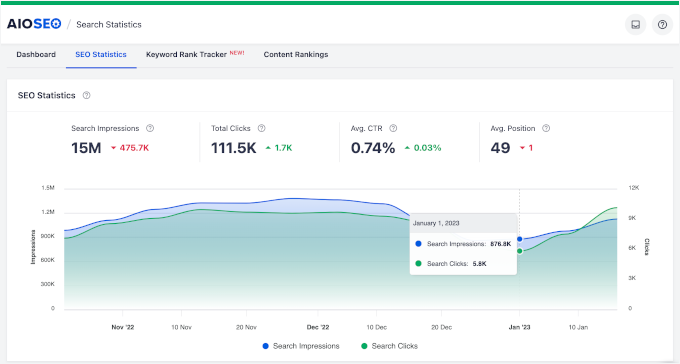
Under den snabba räkningen kan du se ett diagram som jämför sökintryck och klick. Genom att jämföra dessa två mätvärden kan du förstå hur effektivt ditt innehåll är för att locka besökare.
Här är skälet till det:
- Intrycken visar hur ofta din webbplats dyker upp i sökresultaten, men de garanterar inte att folk kommer att klicka.
- Klick anger hur många som faktiskt klickade på din webbplats efter att ha sett den i sökresultaten.
Genom att jämföra dessa 2 kan du se hur väl dina titlar och metabeskrivningar övertygar människor att besöka din webbplats. En låg klickfrekvens (CTR) innebär att du kan behöva uppdatera ditt innehållsattraktionskraft eller relevans.
Längst ner på fliken hittar du avsnittet “Content Performance”.
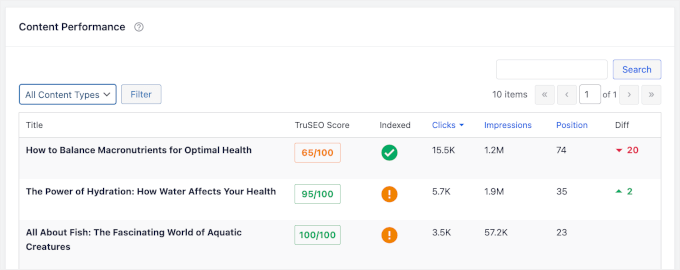
Här ser du en mer detaljerad rapport om hur vart och ett av dina inlägg eller sidor presterar.
Det finns också särskilda kolumner som låter dig veta hur ditt innehåll klarar sig när det gäller AIOSEOs TruSEO-poäng och om Google har indexerat det.
Dessutom visar kolumnen “Diff” om ditt innehåll har flyttats upp eller ner i sökrankingen. Dessa data hjälper dig att upptäcka förändringar och göra förbättringar.
Steg 4: Fördjupa dig i sökordsinsikter
Genom att följa sökordsprestanda kan du övervaka deras ranking, identifiera trender och optimera för bättre resultat för ditt innehåll.
Om du vill fördjupa dig i hur dina sökord presterar kan du börja med instrumentpanelen för sökstatistik.
Förutom widgeten “Sökordspositioner”, som visar din sökordsrankingfördelning, finns det en annan widget som du kommer att hitta användbar: widgeten “Sökordsrankning”.
Denna widget ger dig två snabba insikter: Toppnyckelord och vinnande/förlorande nyckelord.
Fliken “Top Keywords” ger dig värdefull information om vilka sökord som leder till flest klick på din webbplats.
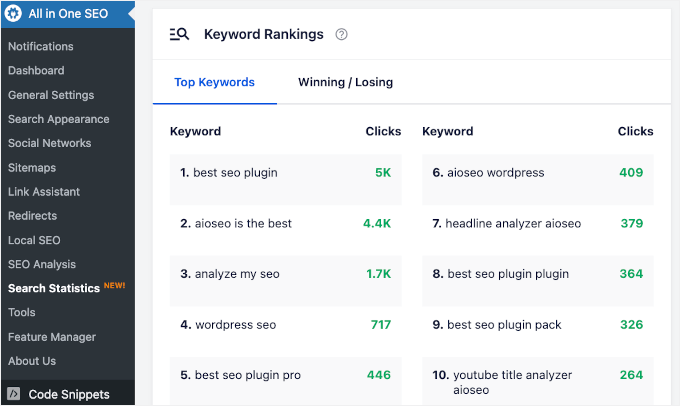
Sedan finns det fliken “Vinnande / förlorande”.
Vinnande sökord är de som presterar bra – det här är dina gyllene möjligheter till ytterligare optimering av innehållet.
Förlorade sökord kan å andra sidan behöva lite mer uppmärksamhet, oavsett om det innebär att optimera dem ytterligare eller överväga ersättningar.
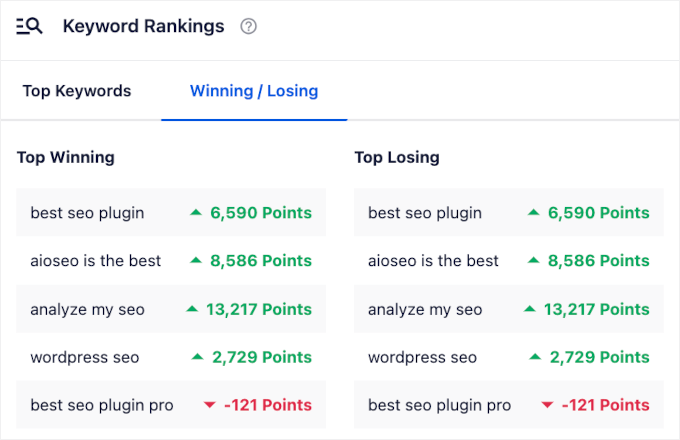
Detta ger dig en snabb överblick över var du ska fokusera dina ansträngningar!
Nu kan du byta till fliken “Keyword Rank Tracker”, där du kan hitta fler flikar.
Låt oss börja med att gå över till Rank Tracker ” Nyckelord.
Härifrån kan du se det totala antalet sökord som spåras på din webbplats. Du kan också hitta det totala antalet sökvisningar, klick och genomsnittlig CTR.
Under det hittar du två grafer som visar fördelningen av sökordsrankningen.
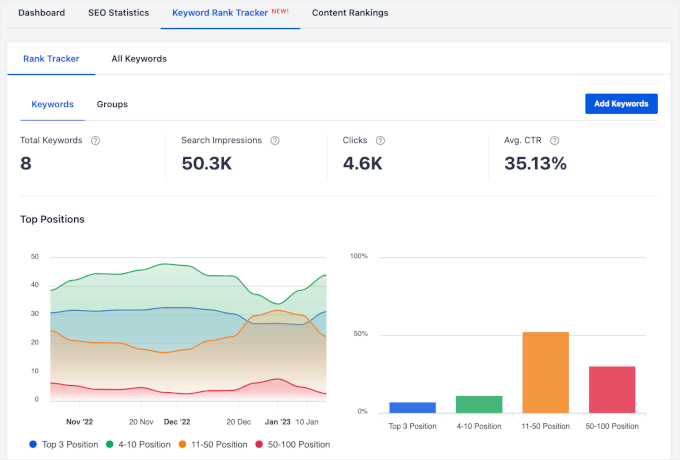
Längst ner på fliken “Nyckelord” hittar du en tabell.
Den visar alla sökord som spåras på din webbplats och deras prestanda när det gäller klick, CTR, visningar, positioner i SERP och positionshistorik.
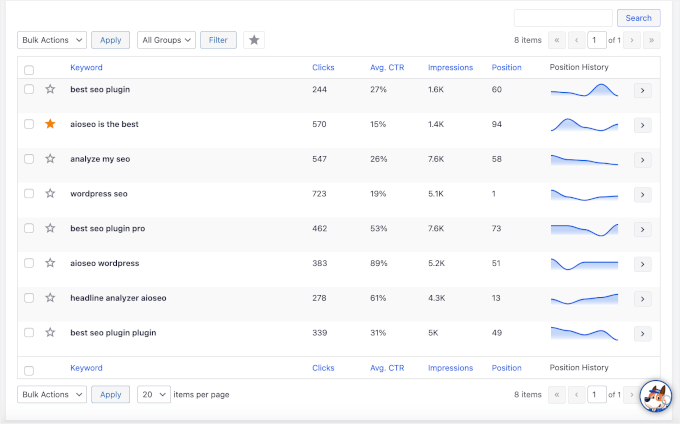
Låt oss sedan ta en titt på vad fliken “Grupper” har att erbjuda.
Förutom sökord, visningar, klick och CTR kan du se det totala antalet sökordsgrupper som spåras på din webbplats.
I de två graferna nedan hittar du den beräknade trafiken och toppositionen för alla dina sökordsgrupper.
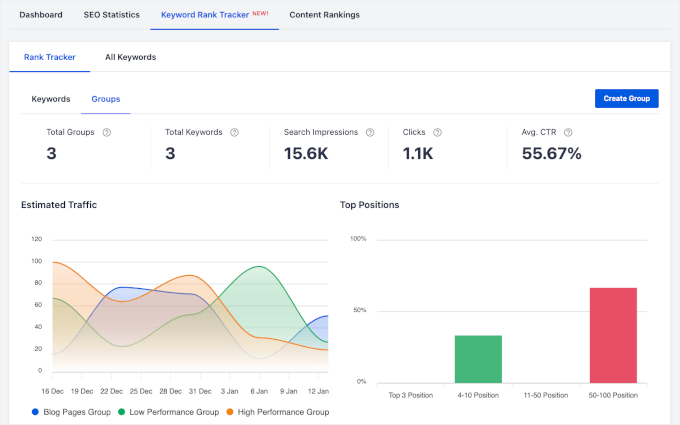
För mer information kan du se informationen i tabellen längst ned på fliken.
Vi har till exempel tre sökordsgrupper: “Blog Pages Group”, “Low Performance Group” och “High Performance Group”.
Sedan har du data om deras klick, CTR, visningar och genomsnittliga positioner.
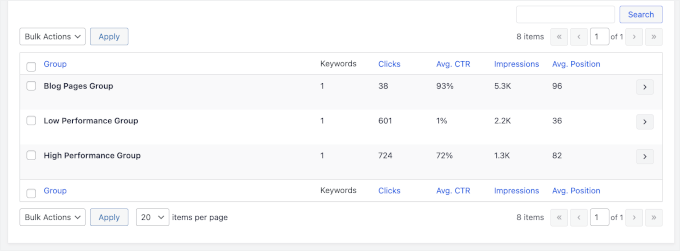
Nu vill du flytta till fliken “Alla nyckelord”.
På den här fliken hittar du 2 avsnitt: “Sökordspositioner” och “Sökordsprestanda”.
I avsnittet “Sökordspositioner” kan du se det totala antalet sökord som din webbplats rankas för i sökresultaten. Du kan också se sökintryck och genomsnittliga positioner.
Dessutom kommer du att lägga märke till små detaljer som gröna uppåtpilar och röda nedåtpilar, som visar om siffrorna ökar eller minskar över tid.
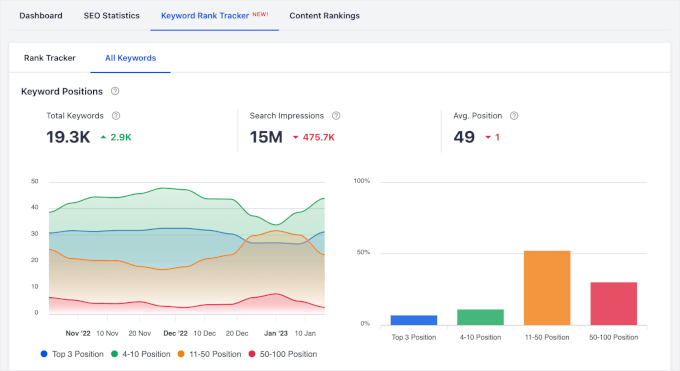
För att se en detaljerad uppdelning, scrolla ner till avsnittet “Keyword Performance”.
Här kan du spåra varje sökords klick, genomsnittliga CTR, visningar och positioner.
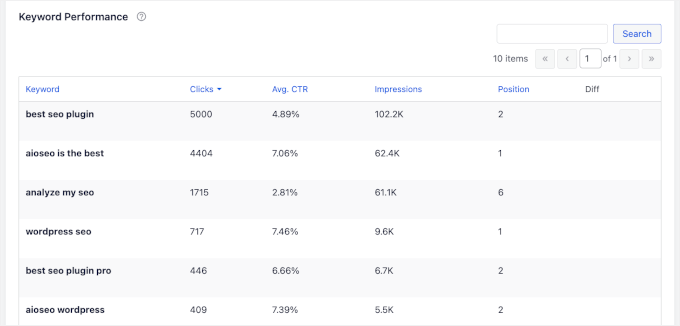
Steg 5: Ta en närmare titt på innehållets prestanda
I instrumentpanelen för sökstatistik hittar du avsnittet “Content Rankings” längst ner på sidan.
I det här området kan du se dina “toppsidor”, “toppvinnande” och “toppförlorande” innehåll. Viktiga mätvärden som du kommer att se inkluderar:
- Klicks: Antalet gånger som ditt innehåll klickades från sökresultaten.
- Avtryck: Hur många gånger har ditt innehåll dykt upp i sökresultaten?
- Position: Innehållets ranking i SERP:erna.
- Skillnader iranking: Förändringar i ditt innehålls ranking över tid.
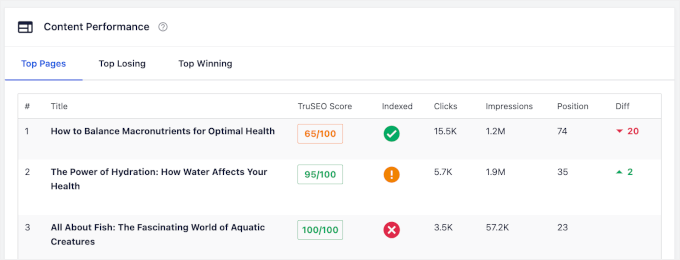
På fliken “Content Rankings” hittar du också flera viktiga datapunkter:
- TruSEO-poäng: Detta är en poäng som återspeglar hur väl ditt innehåll är optimerat för SEO.
- Indexerad: Här visas om Google har indexerat sidan eller inte.
- Senast uppdaterad den: Det senaste datumet då innehållet uppdaterades.
- Förlustminskning (%): Den procentuella minskningen i rankning eller prestanda.
- Prestationsresultat: Den här poängen anger den övergripande prestandan för ditt innehåll baserat på dess ranking och engagemang.

Ibland kan du se ett litet utdrag i kolumnen “Performance Score”, till exempel “Slowly Recovering”.
Detta indikerar att även om sidan ännu inte är tillbaka till sin tidigare prestanda, förbättras den gradvis i rankningen, och du kan se positiva resultat snart.
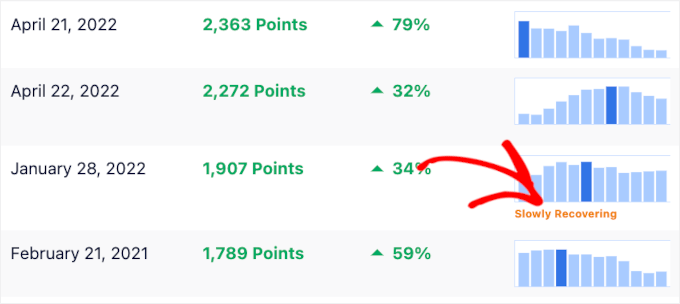
Steg 6: Vidta åtgärder för att optimera inlägg
Slutligen finns det widgeten “Post Optimization” på fliken “Dashboard”.
I det här avsnittet finns insikter och förslag för att förbättra dina inläggs TrueSEO-poäng.
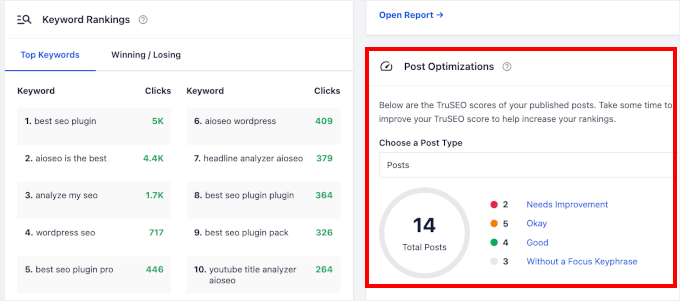
Här hittar du 4 inläggskategorier: Förbättringsbehov, Okej, Bra och Utan fokus Nyckelord.
Om du klickar på någon av dessa kategorier kommer du till avsnittet “Inlägg”, där blogginläggen filtreras enligt den valda kategorin.
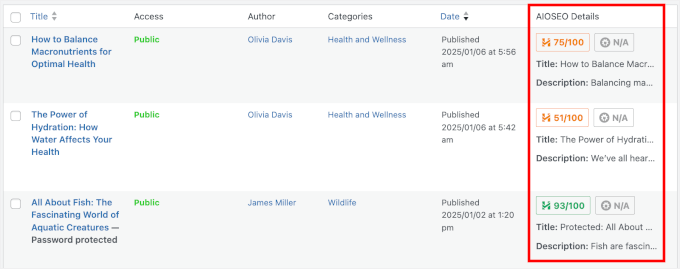
Om du vill se hur dina andra innehållstyper presterar kan du använda rullgardinsmenyn för att välja en innehållstyp.
AIOSEO fungerar med olika innehållstyper, inklusive sidor, medlemskap, kurser och mycket mer!
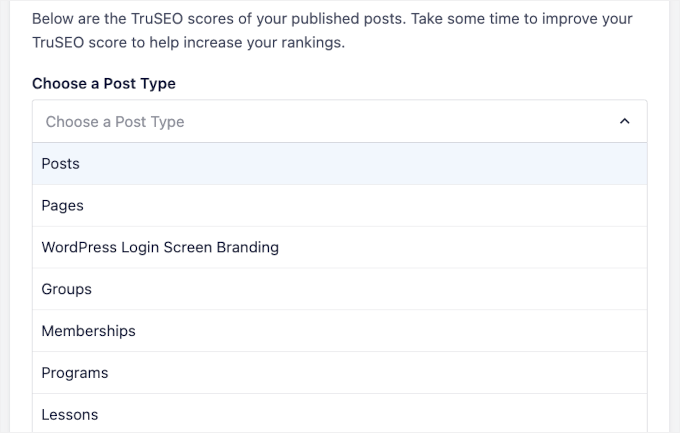
När du har tittat på alla dessa data kanske du undrar hur du kan förbättra ditt innehåll och din ranking. Artiklarna nedan kan hjälpa dig:
- Den ultimata SEO-guiden för WordPress för nybörjare
- 13 punkters SEO-checklista för WordPress för nybörjare
- Så här kontrollerar du om din webbplats är SEO-optimerad
- Så här gör du sökordsanalys för din WordPress-blogg
- Så rankar du nytt WordPress-innehåll snabbare
- Hur lång tid tar SEO för webbplatser att visa resultat?
ℹ️ Kämpar du med SEO för WordPress? Låt våra experter skapa en solid SEO-grund för din webbplats. Från tekniska granskningar till sökordsforskning och lokal SEO – vårt team kan hantera allt för att öka din ranking och trafik.
Kom igång med våra SEO-tjänster för WordPress idag och se hur din trafik växer!
Vi hoppas att den här artikeln har hjälpt dig att lära dig hur du ser sökanalys i WordPress. Härnäst kanske du vill kolla in vår guide om hur du lägger till spårning av scrolldjup eller vår expertlista över marknadsföringsdata för webbplatser som varje webbplatsägare måste spåra.
If you liked this article, then please subscribe to our YouTube Channel for WordPress video tutorials. You can also find us on Twitter and Facebook.





Have a question or suggestion? Please leave a comment to start the discussion.